
在日常办公和学习中,文档格式的转换是一个常见需求,尤其是将Word文档导出为PDF格式。PDF(Portable Document Format)文件具有跨平台显示一致、内容不易被篡改等优点,广泛应用于合同、论文、报告等正式文件的发布和传递。本文主要介绍在中国地区,如何使用Microsoft Word软件将文档导出为PDF格式,并分享一些实用的技巧和注意事项。
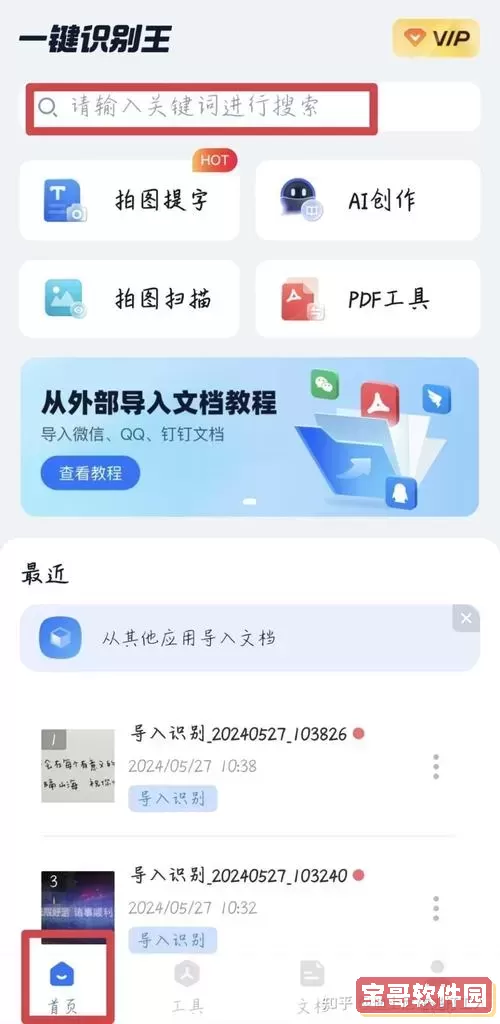
一、Word怎么导出为PDF的基本方法
Microsoft Word自2010版本起,已经内置了将Word文档直接导出为PDF文件的功能,所以不需要借助其他第三方工具或打印机驱动即可完成转换。具体操作步骤如下:
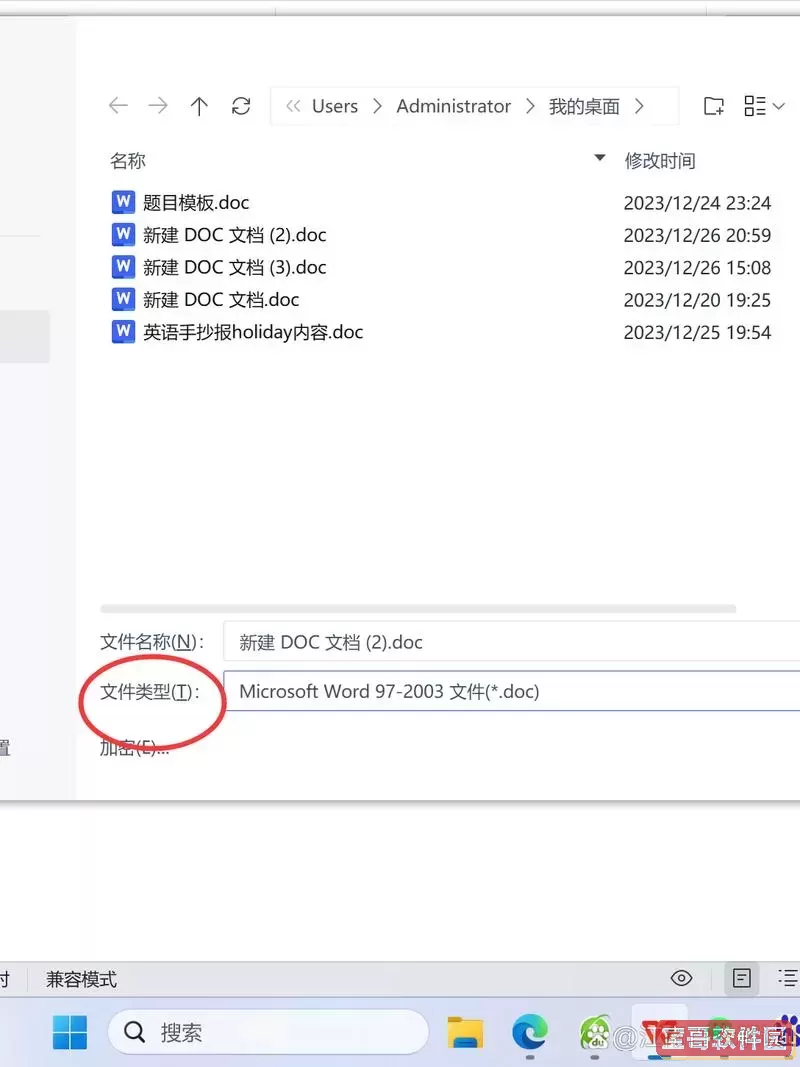
1. 打开需要转换的Word文档。
2. 点击左上角的“文件”菜单。
3. 在弹出的菜单中选择“导出”选项,然后点击“创建PDF/XPS文档”。
4. 点击“创建PDF/XPS”按钮,弹出保存窗口。
5. 选择保存路径,输入文件名,确认保存类型为“PDF文件(*.pdf)”。
6. 点击“发布”按钮,Word会自动将当前文档转换成PDF格式。
以上步骤适用于Word 2010及之后的版本,在中国地区大多数办公环境中,使用正版Office套件非常普遍,因此这种方法是最直接、最可靠的。
二、导出为PDF时的设置及优化技巧
在导出PDF之前,用户可以根据需求进行一些自定义设置,提升PDF的质量与实用性:
1. 点击“选项”按钮,可以选择导出的页面范围,如全部页面或指定页码。
2. 可以选择是否包含文档属性、标签(便于屏幕阅读器使用)、书签等。
3. 可针对打印质量进行调整,比如选择“标准(发布在线和打印)”或“最小化大小(发布在线)”,前者文件更大,但打印和显示效果更好,后者适合网络传输和电子邮件发送。
4. 注意检查文档中的字体嵌入问题,确保PDF文件在其他设备上打开时也能正确显示字体,避免出现乱码。
这些设置可以有效保证生成的PDF符合用户实际需求,避免转换后出现格式错乱或文件过大的问题。
三、适用于中国用户的额外建议
在中国使用Word导出PDF时,还需注意以下几点:
1. 版本兼容性:中国企业和学校中,Word版本参差不齐,有时可能仍在使用Office 2007或更早版本,这些版本没有内置导出PDF功能。此时可以通过安装免费的Microsoft官方“Save as PDF”插件来实现,或者使用第三方PDF打印机软件。
2. 字体版权与编码问题:中文字体种类繁多,部分字体未授权嵌入PDF,因此导出后出现字体替换或乱码的情况较为常见。建议使用系统自带的常用中文字体(如宋体、黑体、微软雅黑),并在导出时勾选“嵌入字体”选项,确保PDF中的排版效果保持稳定。
3. 网络安全与隐私保护:中国对数据安全和隐私保护有较高要求,导出的重要文件要避免使用不安全的在线PDF转换工具,最好在本地使用Office软件完成转换,确保文件不被上传到第三方服务器,防止信息泄露。
4. 增强文档可读性:如果导出的PDF需要发送给他人,建议对文档进行适当压缩和优化,减少文件大小,同时检查超链接、目录、注释等功能是否正常,使接收者获得良好的阅读体验。
四、除了Word自带功能,其他常用导出PDF的方法
在中国的办公环境中,以下几种方法也比较流行:
1. 使用PDF打印机软件:如“福昕PDF阅读器”、“迅捷PDF转换器”等国产软件自带虚拟打印机,用户只需选择打印,然后选择虚拟PDF打印机,即可生成PDF文件。这种方法适合所有Windows版本,但步骤相对多一些。
2. 利用WPS Office:WPS是中国本土开发的办公软件套件,兼容Word格式,且自带导出PDF功能,操作类似,非常适合国人习惯,也可以替代Microsoft Word。
3. 在线转换工具:部分中国网站提供免费的Word转PDF在线转换服务,但需谨慎使用,避免上传敏感文档。
总结
Word文档导出为PDF是办公自动化中非常常见且重要的操作。利用Microsoft Word内置功能导出PDF,不仅简单方便,而且能够保证转换质量,适合中国绝大多数用户的使用习惯。通过合理设置导出选项,可以得到高质量、兼容性强的PDF文件。此外,针对不同版本和需求,还可以选择辅助软件或国产办公软件解决方案。只要掌握了以上方法与技巧,相信大家都能轻松完成Word到PDF的转换操作,提升工作效率和文档专业度。